CANON LBP ХХХХ в Kubuntu 11.04 x86/x64
Долго не мог прикрутить Canon LBP-1120, не печатал после перезагрузки.
Поддерживаются принтеры на x86/x64: LBP-1120 LBP-1210 LBP2900 LBP3000 LBP3010 LBP3018 LBP3050 LBP3100 LBP3108 LBP3150 LBP3200 LBP3210 LBP3250 LBP3300 LBP3310 LBP3500 LBP5000 LBP5050 LBP5100 LBP5300 LBP6000 LBP6018 LBP6300dn LBP7200C LBP9100Cdn
Порядок установки доработан с учетом материалов, взятых здесь: https://help.ubuntu.com/community/CanonCaptDrv190 , здесь: http://linux-bsd.in.ua/asplinux/39-veb-server-na-ubuntu-904.html , а также из других источников.
В Параметры системы-Настройка принтера: удалить все принтеры.
Если ранее были установлены драйвера принтера Canon удалить их:
sudo apt-get remove cndrvcups-common cndrvcups-capt
Перезагрузить компьютер.
В Управлении программами проверить установлено ли:
Ghostscript (http://opfc.sourceforge.jp/install.html.en или из репозитория)
OpenPrinting
Cups
Скорее всего уже все предустановлено (Kubuntu 11.04).
Установить зависимости (для Kubuntu 11.04):
gs-esp_8.71.dfsg.2-0ubuntu7_all.deb (для х86/х64)
libstdc++6_4.5.2-8ubuntu4_i386.deb или libstdc++6_4.5.2-8ubuntu4_amd64.deb
(можно найти здесь http://packages.ubuntu.com/, соответственно если у вас не Kububntu 11.04 могут потребоваться и другие)
Поместить из архива (http://codebin.cotescu.com/canon/lbp_driver/CanonCAPTdriver.tar.gz) в домашнюю папку: папку DEBS и все файлы. Читаем README. Поехали:
sudo chmod 777 ~/canonLBP_install.sh открываем доступ к скрипту если закрыт
sudo ./canonLBP_install.sh LBP-1120 запускаем скрипт
sudo ./canonLBP_install.sh LBP-1120 192.168.0.23 или к примеру так - если сетевой,
следуем инструкциям скрипта: Параметры системы-Настройка принтера: помечаем LBP-1120 как принтер по умолчанию, старый 2 отключить но не удалять (у меня не было старого, я просто пометил LBP-1120 как принтер по умолчанию).
apt-get remove hal-cups-utils чтобы после перезагрузки не находился новый принтер (обошелся без этого, но потом можно вернуть: вместо remove написать install).
Перезагрузить компьютер.
Создаем скрипты автозапуска ccpd при подключении принтера к системе:
1. Создаем файл следующего содержания (см. прикрепленный файл) и сохраняем как:
/etc/hal/fdi/policy/30-hal-printer-test.fdi
2. Создаем файл следующего содержания (см. прикрепленный файл) и сохраняем как: /usr/lib/hal/scripts/hal_test_canon_printer
3. Скачиваем скрипт ccpd:
wget http://public.celtiore.fr/Canon/ibex/ccpd
Копируем скрипт в /etc/init.d/:
sudo cp ccpd /etc/init.d/ccpd
sudo chmod a+x /etc/init.d/ccpd
4. Запускаем демон печати:
sudo /etc/init.d/ccpd start (можно restart т.к. он уже запущен скриптом)
5. Устанавливаем запуск ccpd при старте системы
alt+F2 набираем джи кей эс ю kate
открываем /etc/rc.local
перед exit 0 добавляем:
/etc/init.d/ccpd restart
или
/etc/init.d/ccpd stop
/etc/init.d/ccpd start
получается: (см. прикрепленный файл)
Cоздаем кнопку на рабстол «Перезапуск принтера» (Создать-Ссылка на приложение): на вкладке Приложение-Команда: sudo /etc/init.d/cups restart; sudo /etc/init.d/ccpd restart дополнительные параметры: выполнять в терминале
Создаем так же кнопку на рабстол «Состояние принтера», команда: sudo /usr/bin/captstatusui -P LBP-1120 или sh -c "sleep 30; /usr/bin/captstatusui -P LBP-1120"
Проверено, печатает: когда принтер включаешь после перезагрузки/выключения компьютера, а также когда принтер остался включенным во время перезагрузки/выключения. Кнопку «Запуск принтера» также можно использовать если принтер по какой то причине отвалился (например кончилась бумага). При нажатии «Состояние принтера» должно быть так: Message: Ready to Print, если нет - жмем кнопку Resume job.
Справочно:
sudo update-rc.d ccpd defaults 50 ------------ ccpd в автозагрузку
sudo /etc/init.d/ccpd restart ---------- рестарт ccpd
sudo /etc/init.d/cups restart ---------- рестарт cups
sudo chmod +x /etc/init.d/ccpd --------- права на исполнение ссpd
sudo chmod 777 /dev/usb/lp0 ----------- сделать принтер доступным всем
| Вложение | Размер |
|---|---|
| Canon LBP.odt | 29.97 кб |
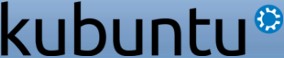


Инструкция была бы идеальной если бы не непонятные новичкам команды: 1. Создаем файл следующего содержания (см. прикрепленный файл) и сохраняем как:
/etc/hal/fdi/policy/30-hal-printer-test.fdi . Как это создается? как сохраняется? От виндовса мы еще не скоро отойдем
В любимом текстовом редакторе методом скопировать-вставить. Сохраняется в любимом файловом менеджере, запущенном от рута.
wget http://public.celtiore.fr/Canon/ibex/ccpd − ссылка не рабочая где его можно скачать еще?
Отправить комментарий